OCR bermaksud Pengiktirafan Karakter Optik. Ini adalah perisian yang mampu mendigitalkan dokumen dan mengubahnya menjadi format teks. Dengan perisian OCR, anda boleh menukar gambar menjadi teks secara langsung.
Pada masa kini, semakin banyak syarikat menggunakan perisian OCR dalam talian dalam pengumpulan dan penyimpanan data mereka. Perisian OCR percuma dapat mengimbas dan mendigitalkan dokumen dalam beberapa minit. Ini akan meningkatkan kecekapan syarikat secara keseluruhan sambil memastikan semua datanya disandarkan. Lebih mengagumkan ialah perisian OCR biasanya dapat mengubah banyak gambar menjadi teks sekaligus sehingga gambar dapat dikemas kini dengan cepat. Oleh itu, perisian OCR diperlukan untuk kehidupan seharian kita. Dalam catatan ini, kami akan memperkenalkan beberapa perisian OCR percuma yang dapat membantu anda menukar gambar menjadi teks secara langsung.
Kandungan
1. Ruang OCR
Perkhidmatan OCR Space Online OCR menukar gambar dokumen teks yang diimbas menjadi fail yang dapat diedit dengan menggunakan Pengecaman Karakter Optik (OCR). Perisian OCR juga dapat memperoleh teks dari PDF. Perkhidmatan OCR dalam talian ini percuma untuk digunakan dan tidak memerlukan pendaftaran. Muat naik fail gambar anda, maka anda boleh mendapatkan teksnya.
Ruang OCR mengambil gambar JPG, PNG, GIF, atau dokumen PDF sebagai input. Satu-satunya batasan OCR dalam talian percuma ialah gambar tidak boleh lebih besar daripada 5MB. Pada masa yang sama, ia menyokong bahasa Inggeris, Cina, Perancis, Jerman, dan lebih daripada 20 bahasa.
Langkah 1. Pergi ke laman web OCR Space terlebih dahulu. Klik butang "Pilih Fail" untuk memuat naik gambar yang ingin anda ubah menjadi teks. Tampal URL ke fail sumber juga disokong.
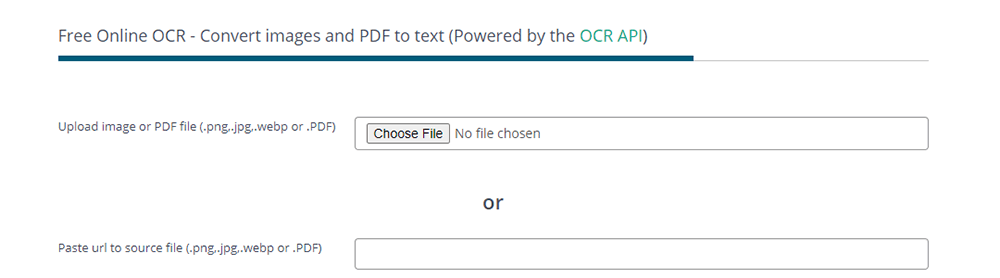
Langkah 2. Kemudian anda perlu memilih bahasa teks dalam gambar. Anda juga boleh menetapkan gambar anda di halaman ini dengan mengklik butang yang sesuai yang anda mahukan. Setelah menetapkan, tekan "Mula OCR!" butang untuk mengekstrak teks.
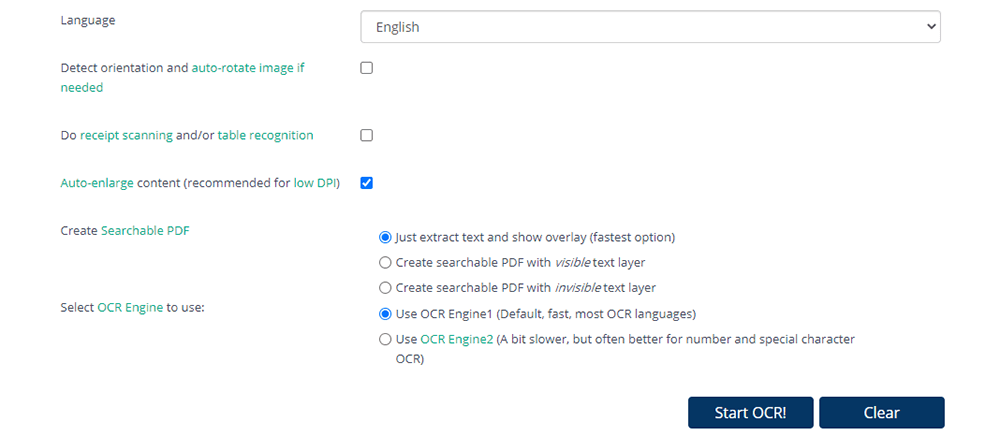
Langkah 3. Selepas beberapa saat, anda dapat melihat teks di tempat kosong secara langsung. Klik butang "Muat turun" untuk memuat turun teks atau menyalin teks secara langsung di kotak teks.
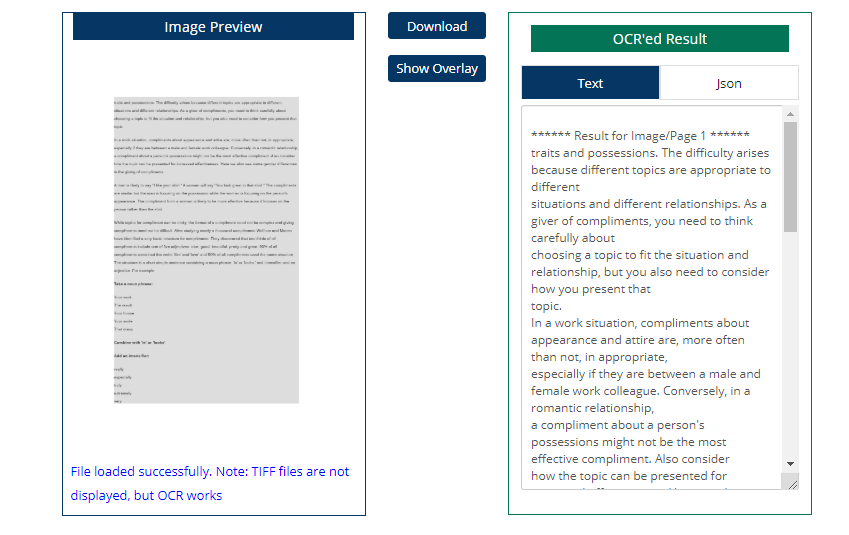
2. OCR dalam talian
OCR dalam talian adalah salah satu kaedah termudah dan terpantas untuk menukar fail gambar ke pelbagai format teks. Ia menggunakan perisian Pengecam Karakter Optik secara dalam talian. Perkhidmatan dalam talian ini menyokong 46 bahasa termasuk Barat dan Asia seperti Inggeris, Denmark, Belanda, Perancis, Jerman, Itali, Rusia, Sepanyol, Jepun, Cina, Korea, dan lain-lain.
Sekiranya anda tidak mempunyai akaun, OCR dalam talian akan membolehkan anda menukar sehingga 15 fail per jam menjadi teks. Setelah mendaftarkan akaun anda, anda dapat menggunakan fungsi seperti menukar dokumen atau gambar PDF berbilang halaman ke teks.
Langkah 1. Navigasi ke laman web OCR Dalam Talian. Tekan butang "Pilih fail ..." untuk memuat naik gambar yang ingin anda ubah. Setiap fail tidak boleh lebih besar daripada 15MB.

Langkah 2. Kemudian anda perlu memilih bahasa dan format output dengan mengklik ikon drop-down.
Langkah 3. Setelah selesai mengaturnya, tekan butang "CONVERT" untuk memulakan penukaran. Selepas beberapa saat, teks akan muncul di kotak. Anda boleh menyalin dan menampalnya dari kotak secara langsung atau mengklik "Muat turun Fail Output" untuk menyimpannya ke komputer anda.
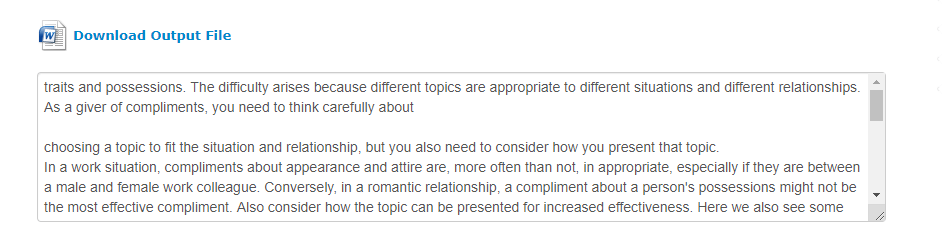
3. ABBYY FineReader Online
Abbyy FineReader Online adalah salah satu perkhidmatan pengiktirafan OCR dalam talian percuma terbaik. Ini adalah perisian OCR dengan kadar pengiktirafan tertinggi, yang membantu anda mengenal pasti dokumen atau gambar dengan cepat dan mengubahnya menjadi format dokumen yang dapat diedit. Selain itu, ia juga dapat mengubah dokumen PDF ke format teks. Dengan Abbyy FineReader Online, dokumen anda disimpan selama 14 hari di awan, siap untuk dimuat turun dan dikongsi.
Langkah 1. Pilih gambar yang perlu anda tukar. Anda juga boleh memuat naik halaman dari akaun awan anda seperti Google Drive. Perhatikan ukurannya, setiap fail tidak boleh melebihi 100MB.

Langkah 2. Pilih satu atau lebih bahasa gambar anda.

Langkah 3. Pilih format output. Anda boleh memilih Microsoft Word, TXT, dan sebagainya mengikut keperluan anda. Anda juga boleh memilih untuk mengeksport fail yang dikenali ke penyimpanan awan dalam langkah ini.
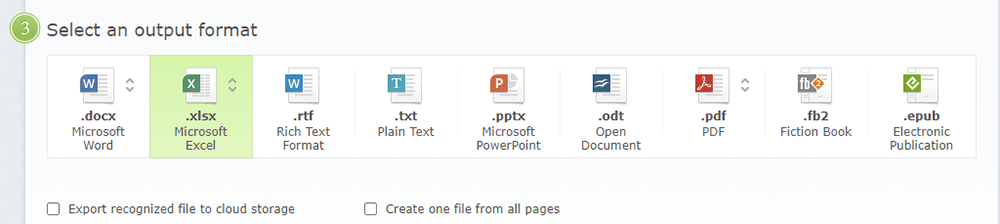
Langkah 4. Klik "Kenali" untuk membuat akaun anda dan kemudian anda boleh memuat turun dokumen yang dikenali atau meneruskannya ke Box, Dropbox, Evernote, Google Drive atau Microsoft OneDrive.
4. FreeOCR
FreeOCR adalah salah satu perisian OCR desktop percuma yang menyokong kebanyakan pengimbas. Ia juga dapat membuka PDF yang diimbas, gambar Tiff berbilang halaman, dan format fail gambar yang popular. FreeOCR dapat menukar gambar menjadi teks dan secara langsung dapat mengeksport ke format Microsoft Word. Tetapi ia hanya menyokong sistem Windows.
Dengan sokongan untuk lebih dari 10 bahasa yang berbeza, perisian ini mengagumkan dengan ketepatan dan kepantasannya. Ia dapat menghasilkan versi teks yang dapat diedit dalam beberapa saat. Anda boleh mengimbas dokumen ke FreeOCR dengan mudah.
Langkah 1. Muat turun dan pasang FreeOCR dari laman webnya terlebih dahulu.
Langkah 2. Buka perisian FreeOCR kemudian klik butang "Buka" untuk memilih gambar yang perlu anda ubah menjadi teks.
Langkah 3. Pilih bahasa OCR yang ingin anda gunakan.
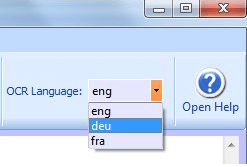
Langkah 4. Tekan butang "OCR" dan pilih jika anda ingin memproses halaman semasa atau keseluruhan dokumen. Gambar ditunjukkan di sebelah kiri dan teks OCR di sebelah kanan. Anda boleh menyalin dan menampal teks secara langsung atau menyimpan dokumen ke peranti tempatan anda.
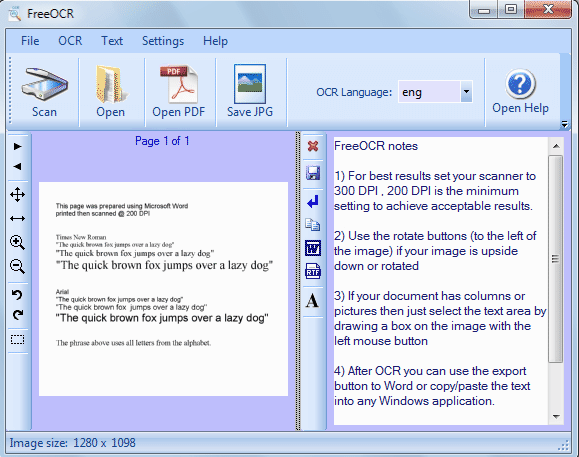
5. Adobe Acrobat Pro DC
Adobe Acrobat Pro DC adalah penyunting PDF yang dapat membantu anda membuat, menandatangani, dan berkongsi PDF dengan lebih cepat dan mudah daripada sebelumnya. Dengan fungsi OCR dalam Adobe Acrobat Pro DC, anda dapat mengekstrak teks dan menukar dokumen yang diimbas menjadi fail PDF yang dapat diedit dengan serta-merta. Anda bahkan boleh menggunakan PDF baru dalam aplikasi lain. Cukup potong dan tampalkannya atau eksport ke dokumen Word, PPT, XLS atau TXT.
Langkah 1. Muat turun dan pasang Adobe Acrobat Pro DC dari laman webnya terlebih dahulu.
Langkah 2. Klik "File"> "Open" untuk membuka gambar yang anda perlukan untuk menukar.
Langkah 3. Klik pada alat "Edit PDF" di panel kanan. Pelayan secara automatik akan menggunakan OCR ke dokumen gambar anda dan menukarnya menjadi salinan PDF anda yang dapat diedit sepenuhnya.

Langkah 4. Pilih "Fail"> "Simpan Sebagai" dan taipkan nama baru untuk dokumen anda yang boleh diedit.
Kesimpulannya
Kami telah menyenaraikan 3 perisian OCR dalam talian dan 2 perisian OCR luar talian dalam catatan ini. Dengan perisian OCR di atas, anda tidak perlu memasukkan teks satu persatu. Anda boleh memilih yang sesuai mengikut perkenalan kami. Sekiranya anda mempunyai perisian OCR yang lebih baik, sila hubungi kami . Kami akan terus mengesyorkan perisian yang lebih berguna untuk anda.
Adakah artikel ini bermanfaat? Terima kasih atas maklum balas anda!
YA Atau TIADA
































Komen